Inanzitutto
Buon Natale a tutti coloro che seguono Loudtone! Speriamo sia stato caloroso e piacevole per tutti!
Oggi vi mettiamo il link diretto per scaricare il nuovo Windows Live Messenger (ovvero Msn 9), una vera chicca per tutti coloro che amano il servizio offerto per chattare e comunicare con amici e conoscenti. Ma prima vogliamo dirvi tutte le agevolazioni che avrà questa nuova versione, più quelle che già erano presenti precedentemente:

-Come sempre, potete conversare istantaneamente con più contatti, usando sia emoticon che animoticon (cioè emoticon animate);
-La conversazione si fa più reale con chiamate tra Pc e Pc che possono essere accompagnate da video tramite webcam;
-Potrete accedere direttamente alla vostra casella di posta, senza bisogno di passare dal sito ufficiale;
-Imposterete i vostri contatti preferiti in modo da tenere sotto controllo più di tutti le novità che li riguardano;
-Guarderete la TV o da soli, ma sarà possibile farlo anche con un vostro contatto;
- Si potranno creare gruppi di contatti per poter conversare con loro contemporaneamente e mandare foto e file a tutti indistintamente;
-Invierete messaggi SMS ad un telefono cellulare;
-Potrete usare delle icone con espressioni per comunicare agli altri il vostro stato d'animo;
-Catturete le immagini o video dalla webcam e potrete usarli per associarli al vostro profilo;
-Applicazione PhotoShar che permetterà di inviare e visualizzare le proprie foto ai contatti;
-Sarà compatibile anche con il Mac OSX;
-In "Novità" potrete vedere in tempo reale i cambiamenti di nick, avatar e messaggi personali dei vostri contatti;
-Avatar animati;
-Potrete inserire nel vostro messaggio personale dei link accessibili con un semplice click;
-Le conversazioni saranno più facili dal punto di vista visivo: se scrivete tanti messaggi in continuazione essi verranno raggruppati in un unico invio, facilitando la lettura;
Insomma le novità sono tante, ma penso che dobbiate saggiare voi con i vostri occhi, quindi eccovi il link per scaricare la nuova versione!




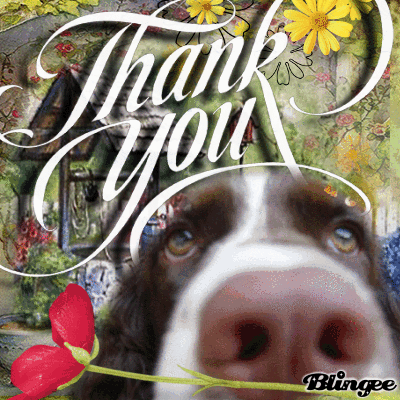












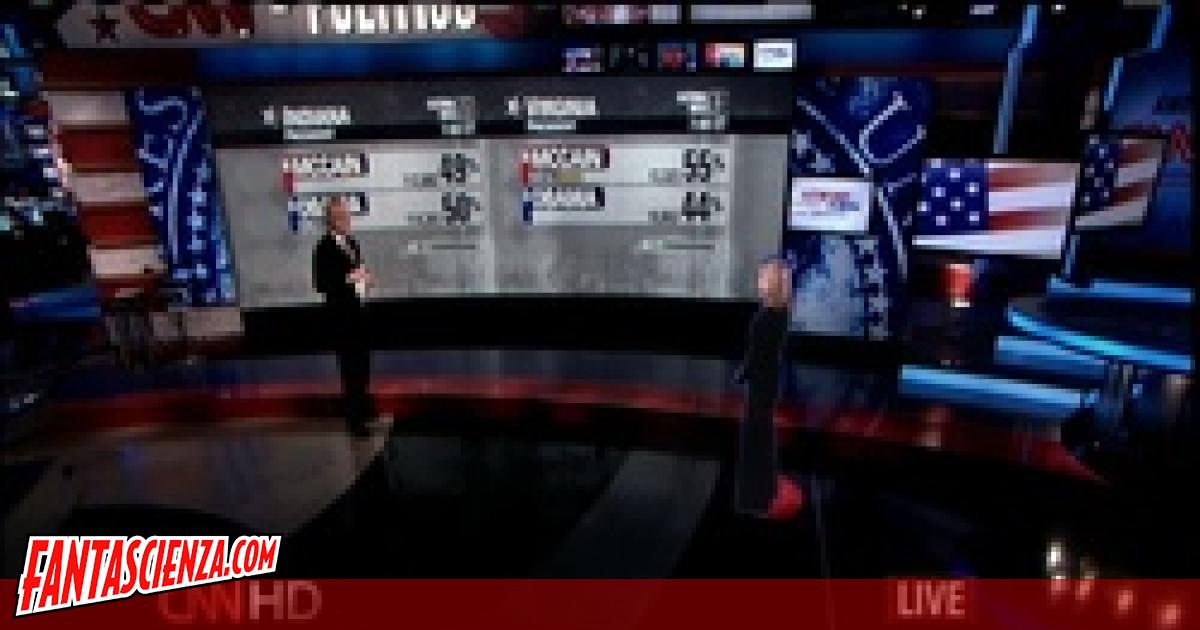









 Oggi vi vogliamo parlare di qualcosa di interessante e curioso: cioè di G.ho.st, un sito dove potrete creare un vero e proprio sistema operativo personale, gratis e online.
Oggi vi vogliamo parlare di qualcosa di interessante e curioso: cioè di G.ho.st, un sito dove potrete creare un vero e proprio sistema operativo personale, gratis e online.




